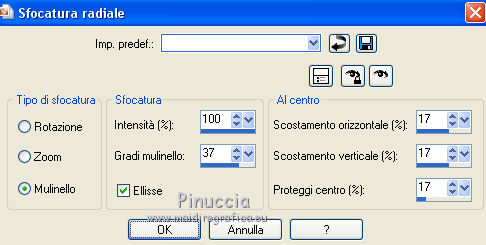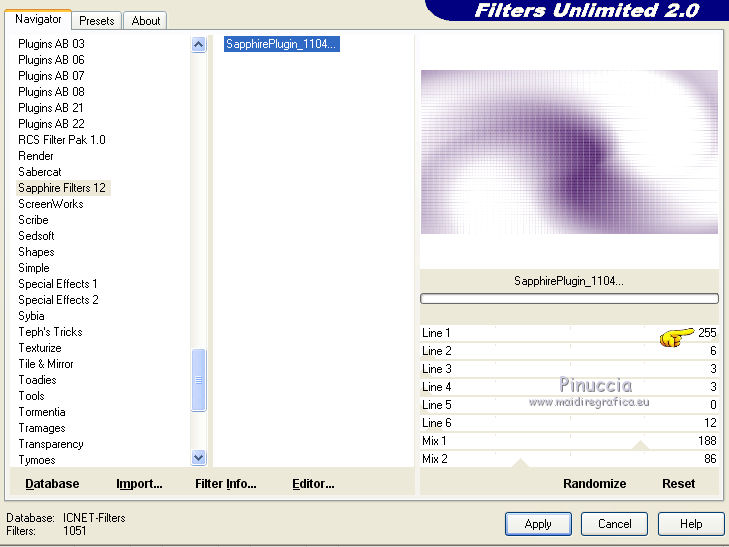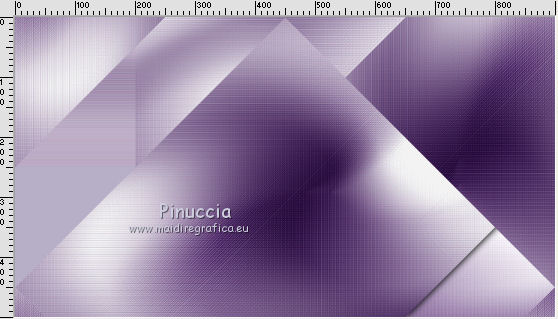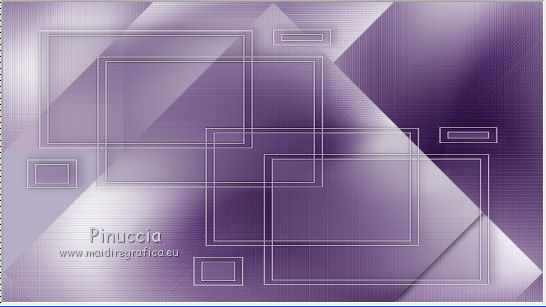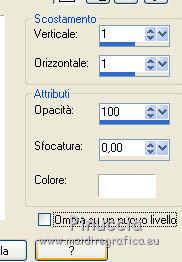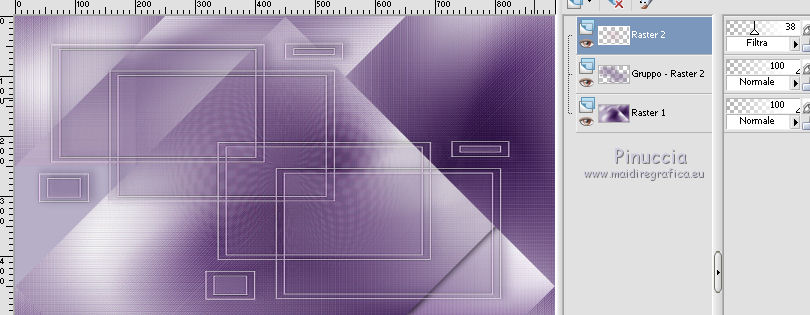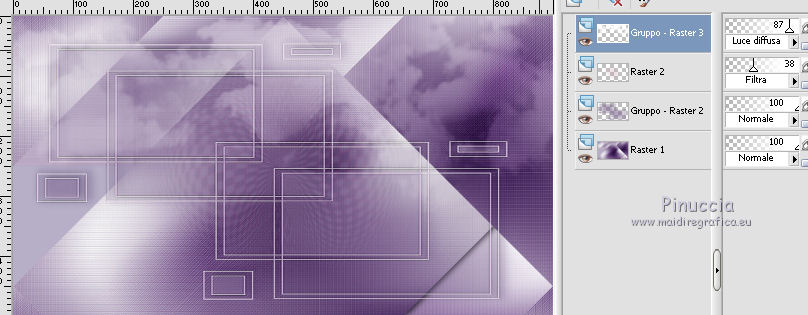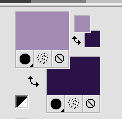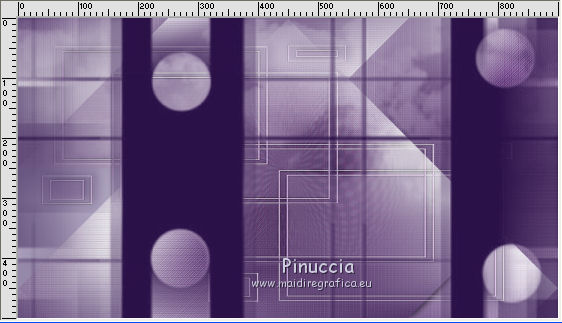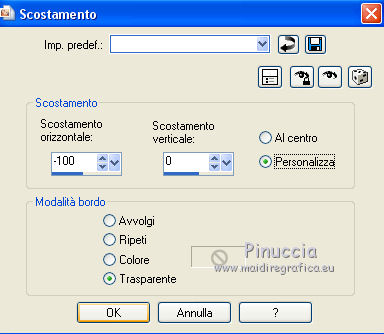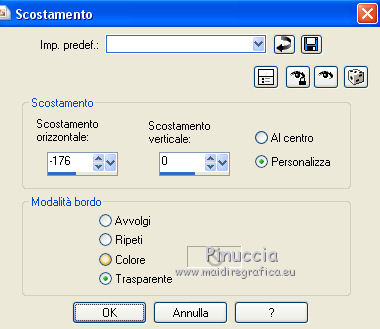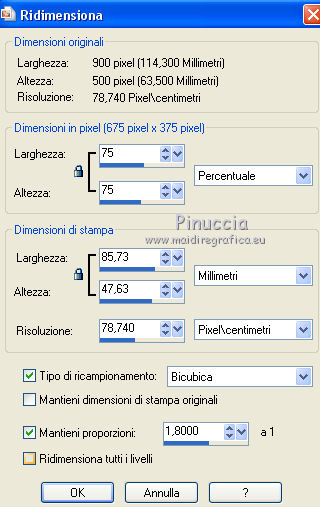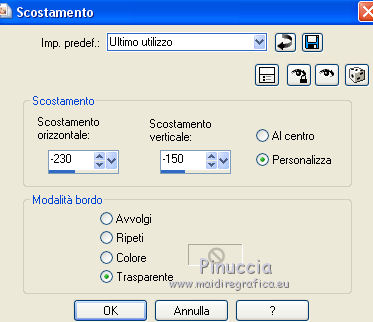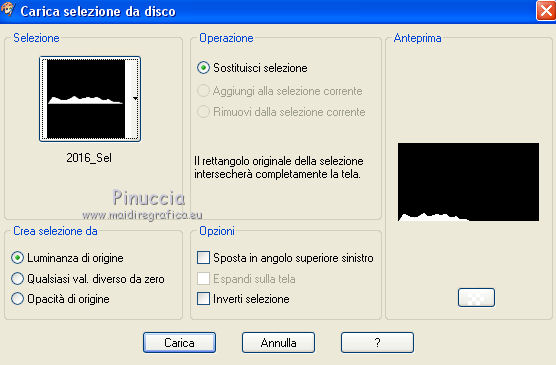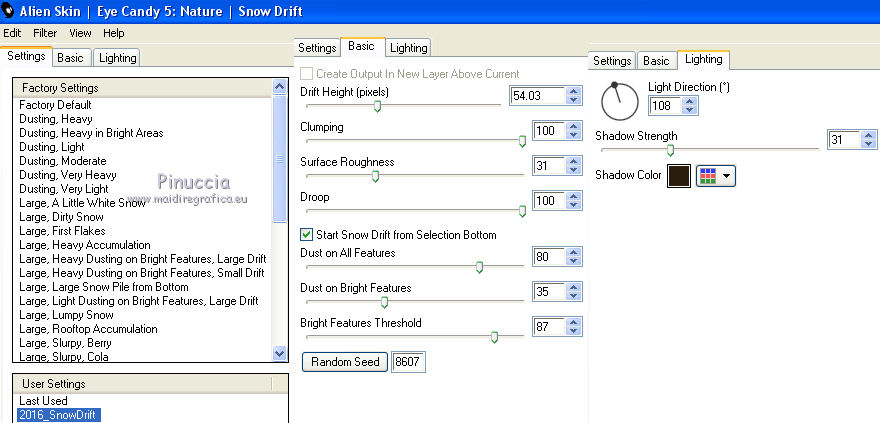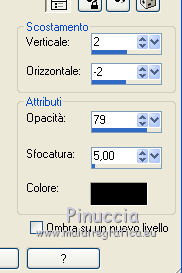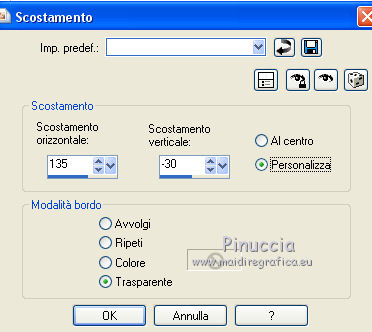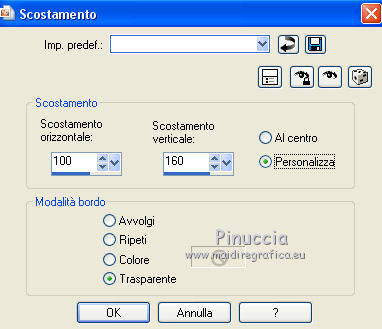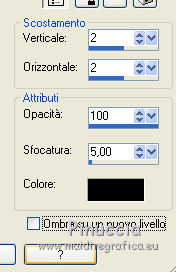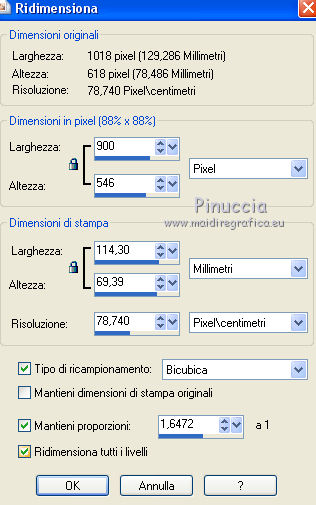|
NEW YEAR 2016
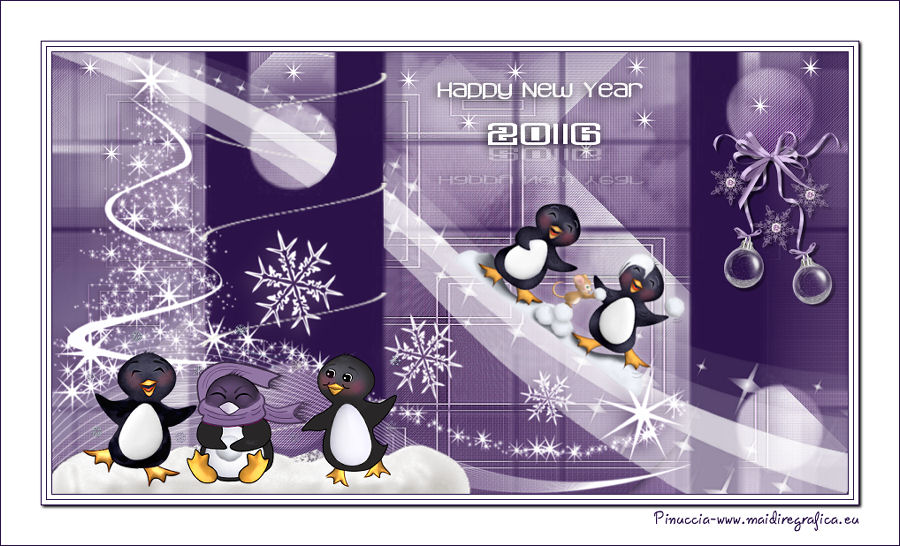
Ringrazio Vahide per avermi permesso di tradurre i suoi tutorial.

qui puoi trovare qualche risposta ai tuoi dubbi.
Se l'argomento che ti interessa non Ŕ presente, ti prego di segnalarmelo.
Per tradurre questo tutorial ho usato Corel X, ma pu˛ essere realizzato anche con le altre versioni di PSP.
Dalla versione X4, il comando Immagine>Rifletti Ŕ stato sostituito con Immagine>Capovolgi in orizzontale,
e il comando Immagine>Capovolgi con Immagine>Capovolgi in verticale.
Nelle versioni X5 e X6, le funzioni sono state migliorate rendendo disponibile il menu Oggetti.
Con la versione X7 sono tornati i comandi Immagine>Rifletti e Immagine>Capovolgi, ma con nuove funzioni.
Vedi la scheda sull'argomento qui
Traduzione francese/traduction française qui/ici
Le vostre versioni/vos versions qui/ici

Occorrente:
Materiale qui
Filtri
in caso di dubbi, ricorda di consultare la mia sezione filtri qui
Filters Unlimited 2.0 qui
Sapphire 12 - Sapphire 1104 qui
il singolo effetto nel materiale
FM Tile Tools - Blend Emboss qui
Simple - Blintz qui
Alien Skin Eye Candy 5 Nature - snowdrift qui
I filtri Simple e Sapphire si possono usare da soli o importati in Filters Unlimited
(come fare vedi qui)
Se un filtro fornito appare con questa icona  deve necessariamente essere importato in Filters Unlimited. deve necessariamente essere importato in Filters Unlimited.

non esitare a cambiare modalitÓ di miscelatura e opacitÓ secondo i colori utilizzati.
Metti il preset  nella cartella del filtro Alien Skin Eye Candy 5 Nature>Settings>Snowdrift. nella cartella del filtro Alien Skin Eye Candy 5 Nature>Settings>Snowdrift.
Cliccando sul file una o due volte (a seconda delle tue impostazioni),
automaticamente il preset si installerÓ nella cartella corretta.
perchŔ uno o due clic vedi qui
Metti il gradiente nella cartella Gradienti.
Metti la selezione nella cartella Selezioni.
Apri le maschere in PSP e minimizzale con il resto del materiale.
1. Imposta il colore di primo piano con #a38ab2,
e il colore di sfondo con il colore bianco #ffffff.
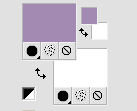
Passa il colore di primo piano a Gradiente e seleziona il gradiente Happy New Year 2016, stile Lineare.
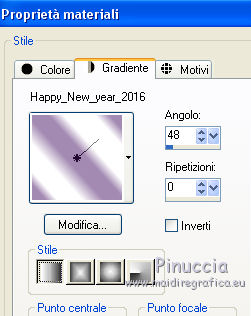
Questa Ŕ la composizione dei colori nel gradiente
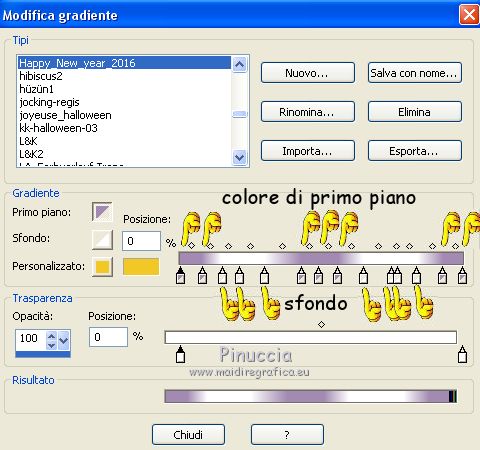
Ma il gradiente cambia automaticamente cambiando i colori della paletta.
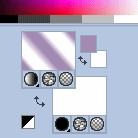
2. Apri una nuova immagine trasparente 900 x 500 pixels,
e riempila  con il gradiente. con il gradiente.
3. Regola>Sfocatura>Sfocatura radiale.
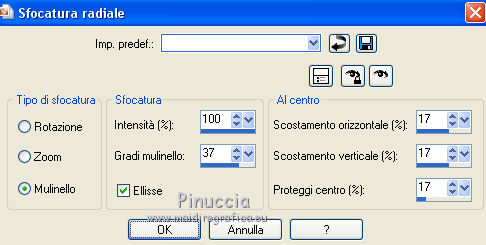
4. Effetti>Effetti di bordo>Aumenta.
5. Effetti>Plugins>Filters Unlimited 2.0 - Sapphire Filters 12 - Sapphire Plugin 1104.
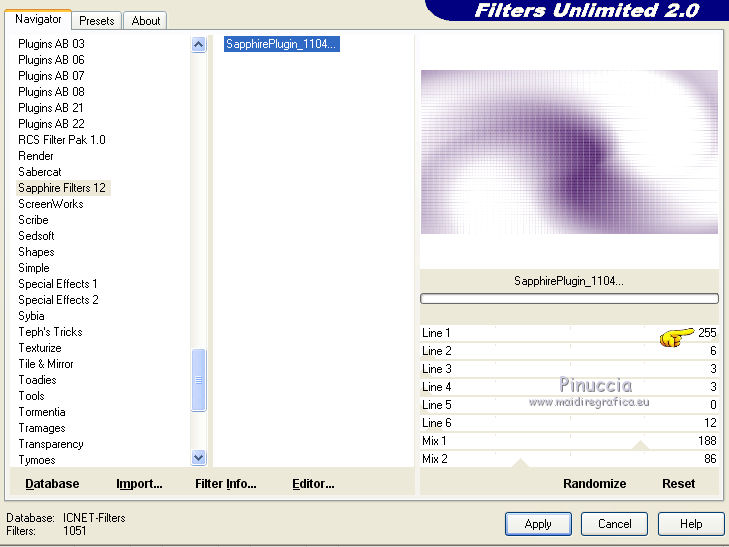
6. Livelli>Duplica.
7. Effetti>Plugins>FM Tile Tools - Blend Emboss, con i settaggi standard.

8. Effetti>Effetti geometrici>Inclina.

9. Effetti>Effetti 3D>Sfalsa ombra, colore nero #000000.

Cambia la modalitÓ di miscelatura di questo livello in Moltiplica.
10. Livelli>Unisci>Unisci gi¨.
11. Livelli>Duplica.
Effetti>Plugins>Simple - Blintz.
Modifica>Ripeti Blintz.
Il filtro lavora senza finestre. Risultato
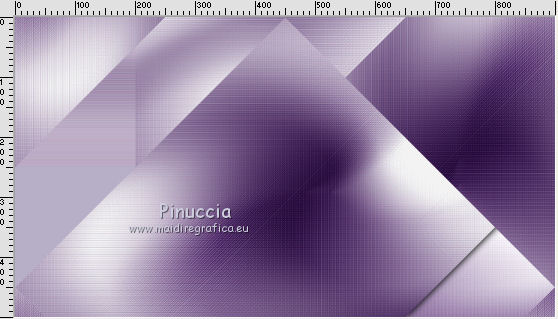
12. Livelli>Unisci>Unisci gi¨.
13. Livelli>Nuovo livello raster.
Riporta il colore di primo piano a Colore.
Riempi  il livello con il colore di primo piano #a38ab2. il livello con il colore di primo piano #a38ab2.
14. Livelli>Nuovo livello maschera>Da immagine.
Apri il menu sotto la finestra di origine e seleziona la maschera G1.

Livelli>Unisci>Unisci gruppo.
15. Effetti>Effetti 3D>Sfalsa ombra, colore #2b1248.

16. Effetti>Effetti di bordo>Aumenta.
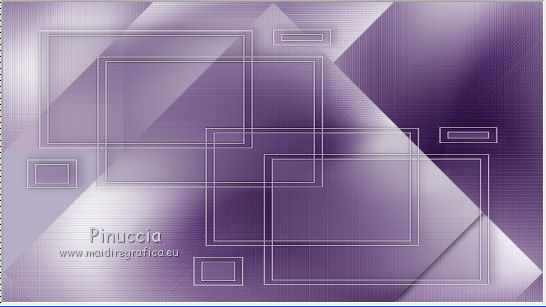
17. Apri 2016_deko, e vai a Modifica>Copia.
Torna al tuo lavoro e vai a Modifica>Incolla come nuovo livello.
18. Effetti>Effetti 3D>Sfalsa ombra, colore bianco #ffffff.
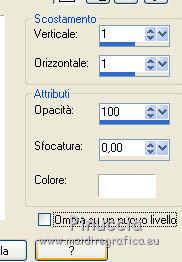
19. Cambia la modalitÓ di miscelatura di questo livello in Filtra
e abbassa l'opacitÓ al 38%.
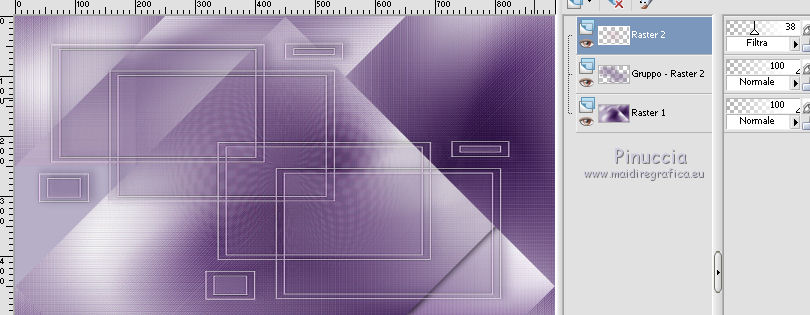
20. Livelli>Nuovo livello raster.
Riempi  con il colore bianco #ffffff. con il colore bianco #ffffff.
21. Livelli>Nuovo livello maschera>Da immagine.
Apri il menu sotto la finestra di origine
e seleziona la maschera Ildiko_Desings_Created@Mask (2)

Livelli>Unisci>Unisci gruppo.
Cambia la modalitÓ di miscelatura di questo livello in Luce diffusa
e abbassa l'opacitÓ all'87%.
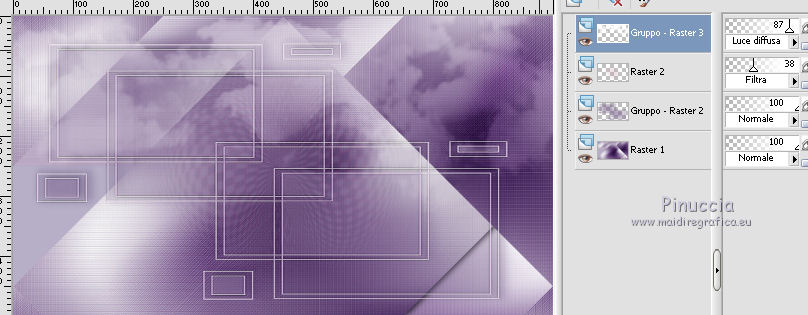
22. Cambia il colore di sfondo con il colore #2b1248.
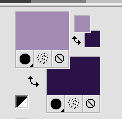
Livelli>Nuovo livello raster.
Riempi  con il colore di sfondo #2b1248. con il colore di sfondo #2b1248.
23. Livelli>Nuovo livello maschera>Da immagine.
Apri il menu sotto la finestra di origine
e seleziona la maschera Ildiko_Desings_Created@Mask_&_di (9)

Livelli>Unisci>Unisci gruppo.
24. Effetti>Effetti 3D>Sfalsa ombra, colore di primo piano #a38ab2.

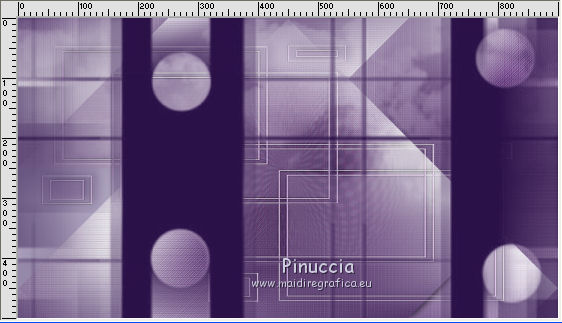
25. Apri 2016_deko_1, e vai a Modifica>Copia.
Torna al tuo lavoro e vai a Modifica>Incolla come nuovo livello.
26. Apri 2016_deko_2, e vai a Modifica>Copia.
Torna al tuo lavoro e vai a Modifica>Incolla come nuovo livello.
27. Effetti>Effetti di immagine>Scostamento.
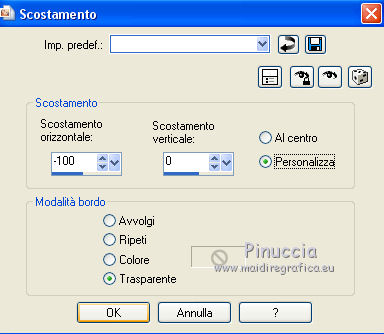

28. Apri 2016_deko_3, e vai a Modifica>Copia.
Torna al tuo lavoro e vai a Modifica>Incolla come nuovo livello.
29. Effetti>Effetti di immagine>Scostamento.
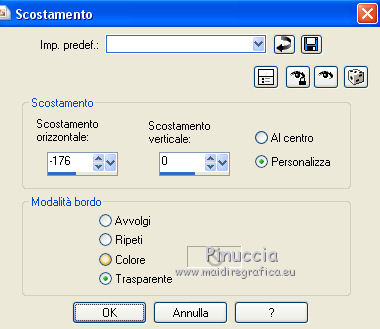
30. Apri 2016_deko_4, e vai a Modifica>Copia.
Torna al tuo lavoro e vai a Modifica>Incolla come nuovo livello.
31. Effetti>Effetti di immagine>Scostamento.

32. Apri 2016_deko_5, e vai a Modifica>Copia.
Torna al tuo lavoro e vai a Modifica>Incolla come nuovo livello.
33. Effetti>Effetti di immagine>Scostamento.


34. Apri 2016_Penguin, e vai a Modifica>Copia.
Torna al tuo lavoro e vai a Modifica>Incolla come nuovo livello.
Immagine>Ridimensiona, al 75%, ridimensiona tutti i livelli non selezionato.
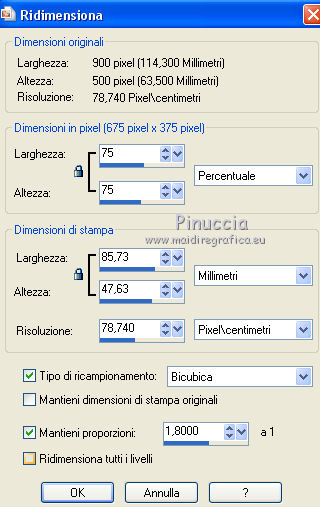
35. Effetti>Effetti di immagine>Scostamento.
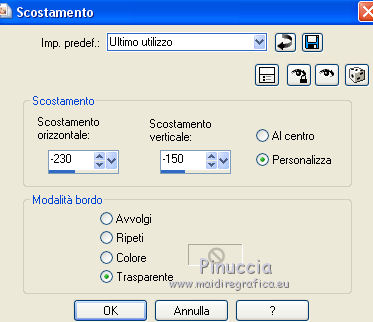
36. Livelli>Nuovo livello raster.
Selezione>Carica/Salva selezione>Carica selezione da disco.
Cerca e carica la selezione 2016_sel.
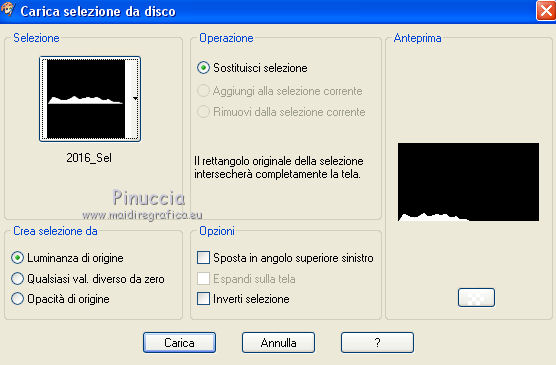
37. Effetti>Plugins>Alien Skin Eye Candy 5 Nature - Snow Drift.
Seleziona il preset 2016_SnowDrift e ok.
Questi i settaggi in caso di problemi con il preset.
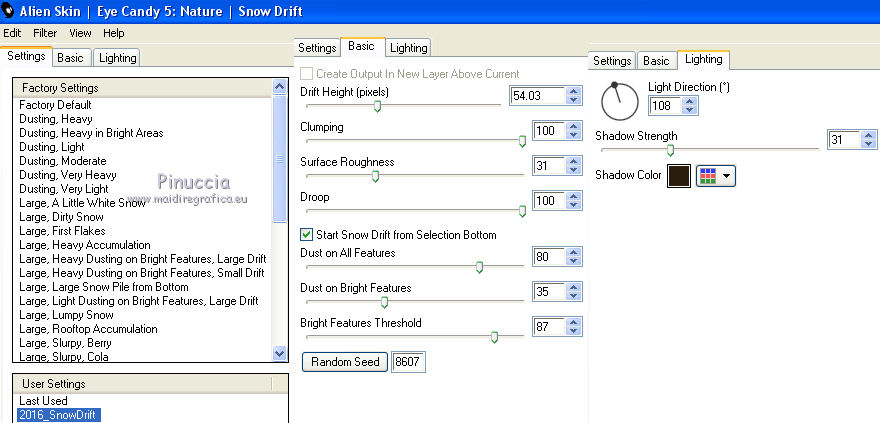
Selezione>Deseleziona.
38. Effetti>Effetti 3D>Sfalsa ombra, colore nero #000000.
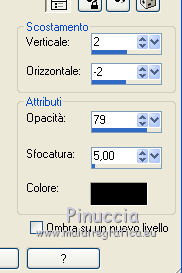
39. Livelli>Disponi>Sposta gi¨.

40. Attiva il livello superiore.
Apri 2016_Penguin_1, e vai a Modifica>Copia.
Torna al tuo lavoro e vai a Modifica>Incolla come nuovo livello.
41. Effetti>Effetti di immagine>Scostamento.
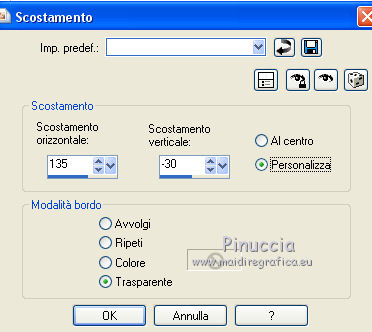
42. Effetti>Effetti 3D>Sfalsa ombra, colore bianco #ffffff.


43. Apri 2016_Text, e vai a Modifica>Copia.
Torna al tuo lavoro e vai a Modifica>Incolla come nuovo livello.
44. Effetti>Effetti di immagine>Scostamento.
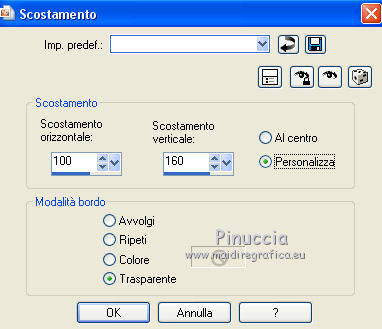
45. Immagine>Aggiungi bordatura, 1 pixel, simmetriche, colore di sfondo #2b1248.
Immagine>Aggiungi bordatura, 5 pixels, simmetriche, colore bianco #ffffff.
Immagine>Aggiungi bordatura, 1 pixel, simmetriche, colore di sfondo #2b1248.
Immagine>Aggiungi bordatura, 5 pixels, simmetriche, colore bianco #ffffff.
Immagine>Aggiungi bordatura, 1 pixel, simmetriche, colore di sfondo #2b1248.
46. Selezione>Seleziona tutto.
Immagine>Aggiungi bordatura, 45 pixels, simmetriche, colore bianco #ffffff.
Effetti>Effetti 3D>Sfalsa ombra, colore nero #000000.
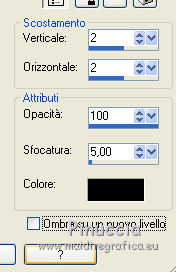
Selezione>Deseleziona.
47. Immagine>Aggiungi bordatura, 1 pixel, simmetriche, colore di sfondo #2b1248.
48. Firma il tuo lavoro su un nuovo livello.
Livelli>Unisci>Unisci tutto.
Immagine>Ridimensiona, a 900 pixels di larghezza, tutti i livelli selezionato.
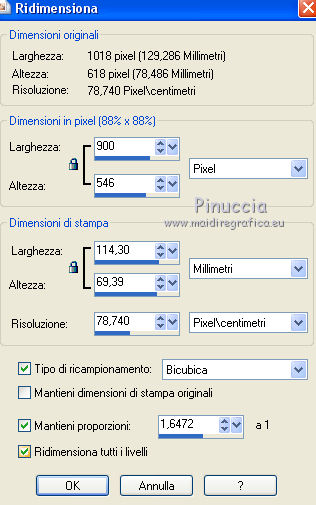
Salva in formato jpg.

Se hai problemi o dubbi, o trovi un link non funzionante, o se vuoi mandarmi la tua versione, scrivimi.
18 Novembre 2015
|


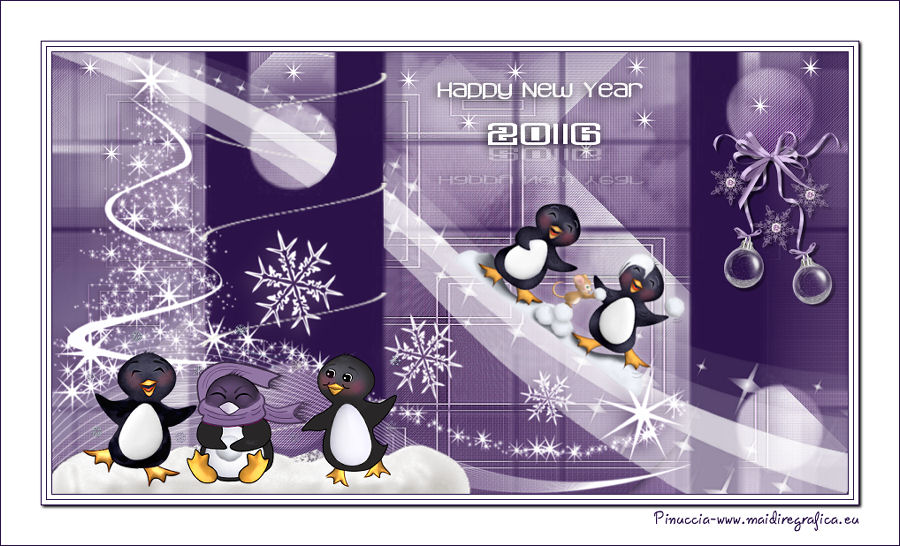


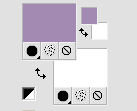
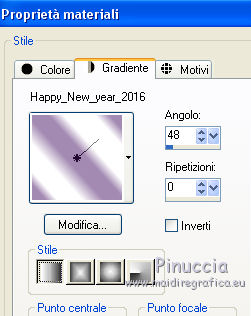
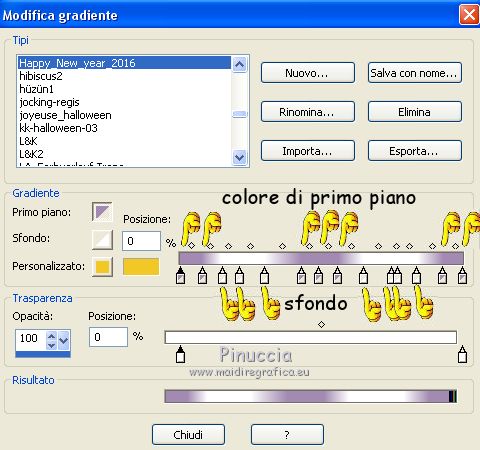
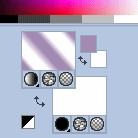
 con il gradiente.
con il gradiente.